- Unity 사용자 매뉴얼 2020.3 (LTS)
- 애니메이션
- 애니메이션 클립
- 애니메이션 창 가이드
- 도프시트 모드의 키 조작
도프시트 모드의 키 조작
Dopesheet 모드에서 애니메이션 창을 보는 동안, 다수의 키를 선택하려면 박스 선택을 사용합니다. 이렇게 하면 여러 개의 키를 한 번에 선택하고 조정할 수 있습니다.
다음의 액션을 취하면, 여러 개의 키를 한 번에 선택할 수 있습니다.
- 선택하려는 키를 하나씩 Shift 클릭합니다.
- 마우스를 직사각형으로 드래그해서 키 그룹을 선택합니다.
- 현재 키 그룹이 선택된 경우, Shift 키를 누르고 직사각형으로 드래그하여 키 그룹을 추가 또는 제거합니다.
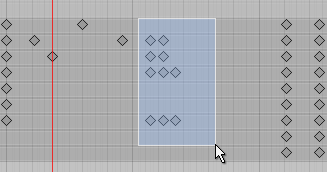
선택 영역에 키를 추가하면 박스 선택 핸들이 선택한 키의 양쪽에 나타납니다. 선택 영역에 더 많은 키를 추가하거나 제거하면 핸들이 자동으로 현재 포지션과 크기를 조정하여 현재 선택된 모든 키를 둘러싸게 됩니다.
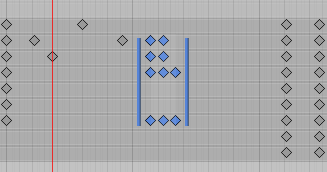
박스 선택 핸들을 사용하여 선택한 키를 이동, 스케일 및 리플 편집을 할 수 있습니다(아래의 리플 편집 참조).
선택된 키 이동
박스 선택 핸들의 아무 곳이나 클릭하여 선택한 키를 드래그하고 이동합니다. 이렇게 하기 위해 키를 직접 클릭할 필요는 없으며, 박스 선택 핸들의 빈 공간을 클릭하여 드래그할 수 있습니다.
선택된 키를 드래그하면 처음 키와 마지막 키의 시간이 타임라인 바 아래에 표시되어 키를 원하는 포지션에 놓을 수 있게 됩니다. 선택된 키를 왼쪽으로 드래그하면 음의 시간을 가지게 되는 키(즉, 타임라인상 0의 왼쪽에 포지션하는 키)는 마우스 버튼을 떼는 순간 자동으로 삭제됩니다.
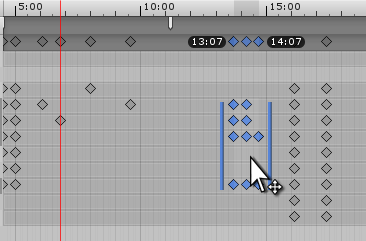
선택된 키 스케일
여러 개의 키를 선택한 경우 선택한 키를 Scale 할 수 있는데, 멀리 당겨 끌어와서 시간이 오래 걸리게 하거나(선택한 애니메이션을 더 느리게 만듬), 더 가깝게 푸시해서 더 짧은 시간이 걸리게 합니다(선택한 애니메이션을 더 빠르게 만듬). 선택한 키의 크기를 조절하려면 선택한 키의 왼쪽과 오른쪽에 있는 파란색 상자 선택 핸들 중 하나를 클릭한 채 수평으로 드래그합니다.
크기를 조정하는 동안 첫 번째와 마지막 키 시간이 타임라인 바 아래에 표시되어 원하는 포지션으로 키의 스케일을 조정할 수 있습니다. 선택한 키를 더 짧은 시간으로 축소할 때 일부 키는 같은 프레임에서 서로 끝날 수 있습니다. 이 경우 마우스 버튼을 놓을 때 동일한 프레임을 차지하는 여분의 키가 삭제되고 마지막 키만 유지됩니다.
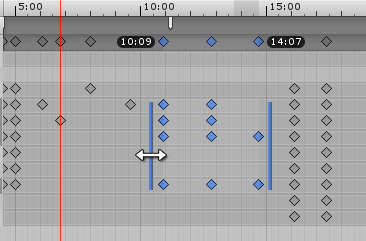
리플(Ripple) 수정
리플 수정은 선택된 키를 이동하고 스케일 하는 메서드입니다. 또한, 메서드는 조정하고 있는 키와 같은 타임라인에 위치한 선택되지 않은 키 역시 영향을 미칩니다. 리플 효과란, 사용자가 추가, 확장, 축소시킨 콘텐츠를 수용하기 위하여 타임라인을 따라 나머지 콘텐츠를 자동으로 이동시키는 것을 의미합니다. 사용자가 콘텐츠를 수정하는 경우, 전체 타임라인에 걸쳐서 “리플 효과”가 발생합니다.
Ripple Move 를 실행하려면, 박스 선택을 드래그하는 동안 R 키를 누르십시오. 선택되지 않은 키는 “푸싱” 효과를 가지며, 선택한 키를 타임라인상 왼쪽이나 오른쪽으로 드래그하게 되면 오리지널로 선택한 키와 나머지 키들 사이의 간격은 계속해서 유지됩니다.
Ripple Scale 을 실행하려면, 박스 선택 핸들을 드래그하는 동안 R 키를 누르십시오. 타임라인에서 선택되지 않은 키는 리플 무브와 동일하게 영향을 받습니다. 이는, 사용자가 박스 선택의 왼쪽이나 오른쪽을 스케일 하는 경우 나머지 키는 같은 방향으로 밀리게 된다는 뜻입니다.